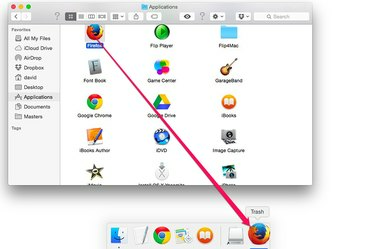
Firefox'un kitaplık dosyalarını bulduktan sonra uygulamayı silmeniz yeterlidir.
Resim Kredisi: Görüntü, Apple'ın izniyle.
Çoğu uygulama gibi, Firefox'u bir Apple bilgisayardan kaldırmak, uygulama dosyasını silmek kadar basit bir işlemdir. OS X Yosemite, karmaşık bir kaldırma uygulamasına sahip değildir. Ancak, Firefox'ta Firefox.app'i sildiğinizde kaldırılmayan ek kitaplık dosyaları vardır. Gizli bir kitaplık klasöründe depolandıkları için bu dosyaları Finder'da bulmak zor olabilir, ancak Firefox'un yardım menüsü sizi doğrudan bu dosyalara yönlendirebilir.
Aşama 1
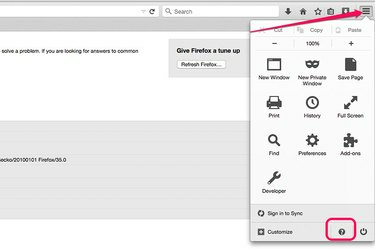
"Menü" ve ardından "Yardım" simgesini tıklayın.
Resim Kredisi: Görüntü Mozilla'nın izniyle.
Firefox'u başlatın ve sağ üst köşedeki "Menü" simgesine tıklayın. Açılır menünün altındaki "Yardım" simgesine tıklayın. Yardım menüsünden "Sorun Giderme Bilgileri"ni seçin.
Günün Videosu
Adım 2
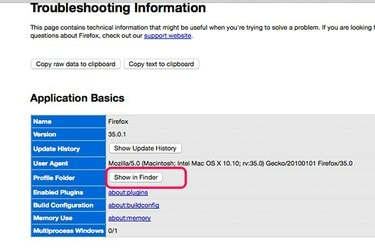
"Finder'da Göster" düğmesini tıklayın.
Resim Kredisi: Görüntü Mozilla'nın izniyle.
Firefox profil klasörünüz seçiliyken bir Finder penceresi açmak için Uygulama Temelleri bölümünde Profil Klasörü yanında bulunan "Finder'da Göster" düğmesini tıklayın.
Aşama 3

"Firefox" klasörünü silin.
Resim Kredisi: Görüntü, Apple'ın izniyle.
Finder penceresinin en üstündeki Finder'ın "Sütun Görünümü" simgesine tıklayın. Bu görünümde, vurgulanan Firefox profil klasörünüz, solundaki Profiller klasörünün içinde, bunun solundaki bir Firefox klasörünün içindedir. Dock'taki Çöp Kutusuna sürükleyerek "Firefox" klasörünü silin.
4. Adım

Firefox uygulamasını silin.
Resim Kredisi: Görüntü, Apple'ın izniyle.
Tüm Firefox pencerelerini kapatın. Finder penceresinin sol menüsündeki "Uygulamalar"a tıklayın. Uygulamalar klasöründeki "Firefox" simgesini Dock'taki Çöp Kutusu'na sürükleyerek silin.

